怎样关掉微信朋友圈 如何在微信朋友圈关闭
更新时间:2023-11-21 11:05:55作者:xtyang
怎样关掉微信朋友圈,微信朋友圈作为社交平台的重要功能之一,让人们可以轻松分享生活点滴、与朋友互动,有时候我们可能会觉得朋友圈的信息流过于繁杂,或者希望保护个人隐私,因此有需求关闭微信朋友圈。如何才能在微信中关闭朋友圈呢?下面将为大家介绍几种简便的方法,帮助大家实现这一目标。无论是想暂时屏蔽,还是彻底关闭朋友圈,都可以根据个人需求进行选择。让我们一起来了解这些方法,并根据自身情况来决定是否关闭微信朋友圈。
步骤如下:
1.首先,登录微信软件。在微信主页面中选择右下角“我”的标志,进入到“我”界面中找到并选择“设置”选项,进入到设置页面。
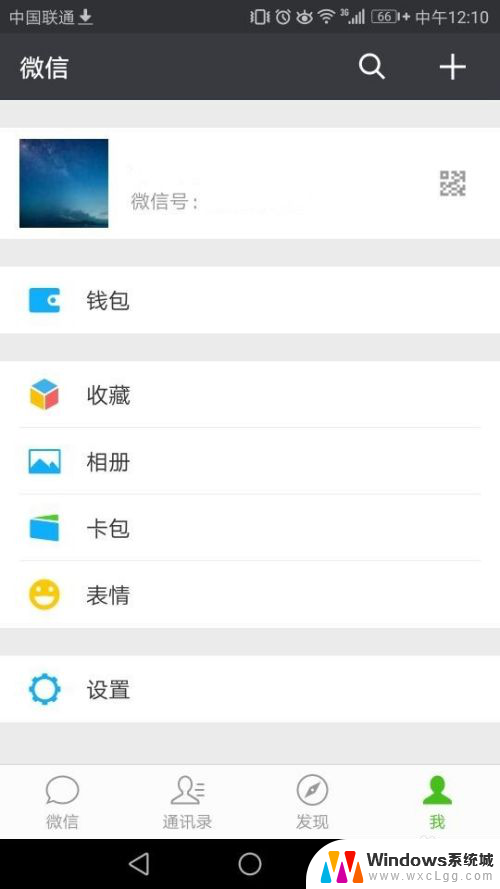
2.然后,在设置页面。选项中可以看到新消息提醒,,勿扰模式,隐私,通用,账号与安全等功能选项,选择“隐私”选项,进入到隐私的主页面。
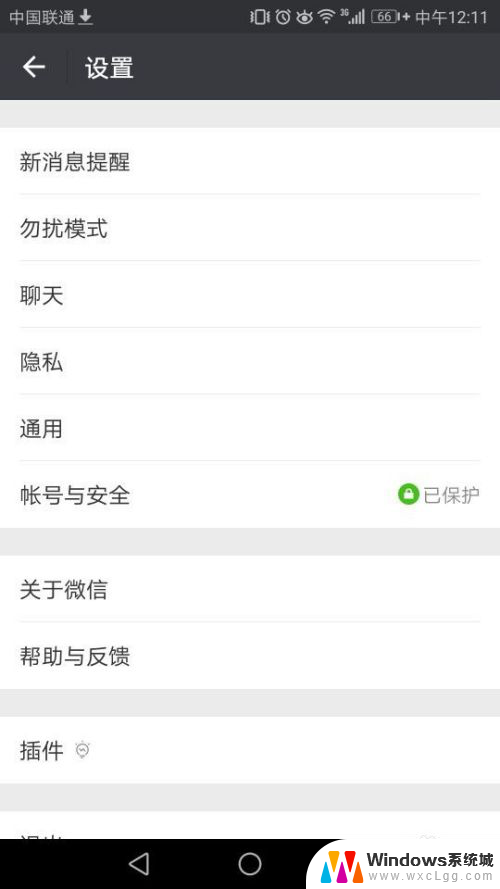
3.然后,在隐私页面中,分为两个主要的功能设置,上面一部分是关于通信录的相关设置,下面一部分是关于朋友圈的设置。
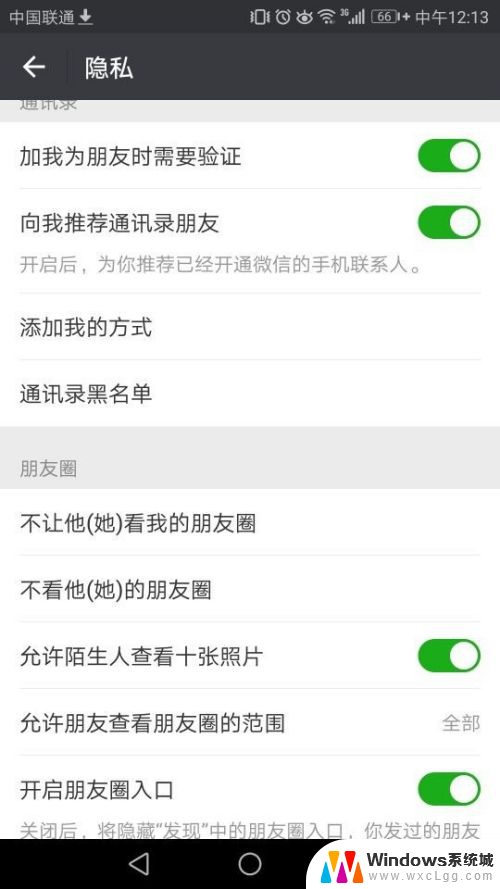
4.然后,在下面的朋友圈设置中找到并关闭“开启朋友圈入口”后的按钮。关闭后,将隐藏“发现”中的朋友圈入口,你发过的朋友圈不会清空,朋友仍然可以看到。
。
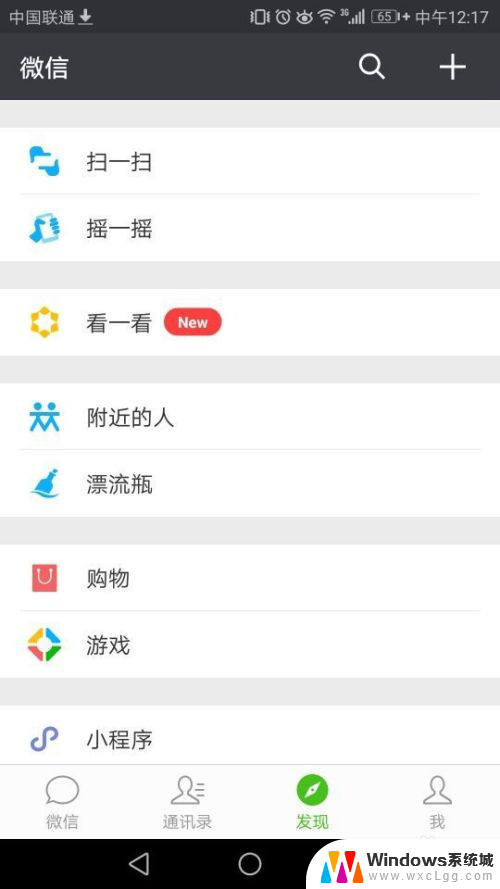
5.这样就关闭了朋友圈,如果想再次打开朋友圈将刚才的朋友圈入口重新开启即可。
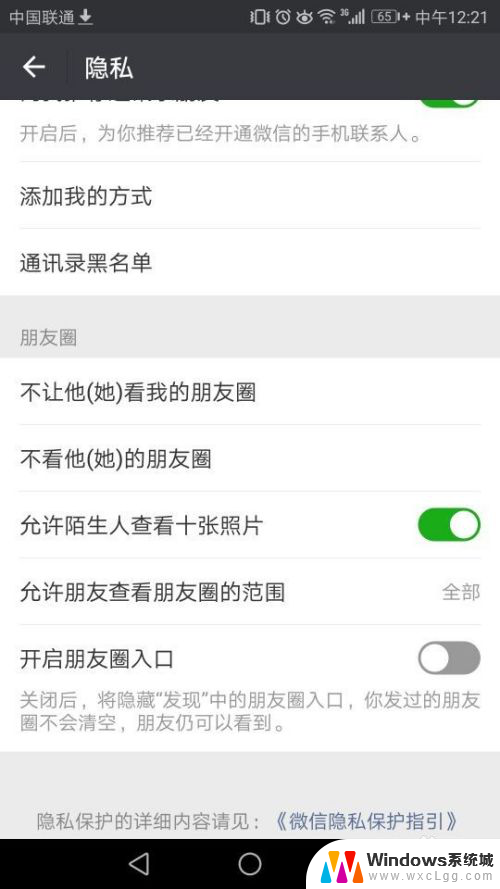
以上就是关于如何关闭微信朋友圈的全部内容,如果有遇到相同情况的用户,可以按照小编的方法来解决。
怎样关掉微信朋友圈 如何在微信朋友圈关闭相关教程
-
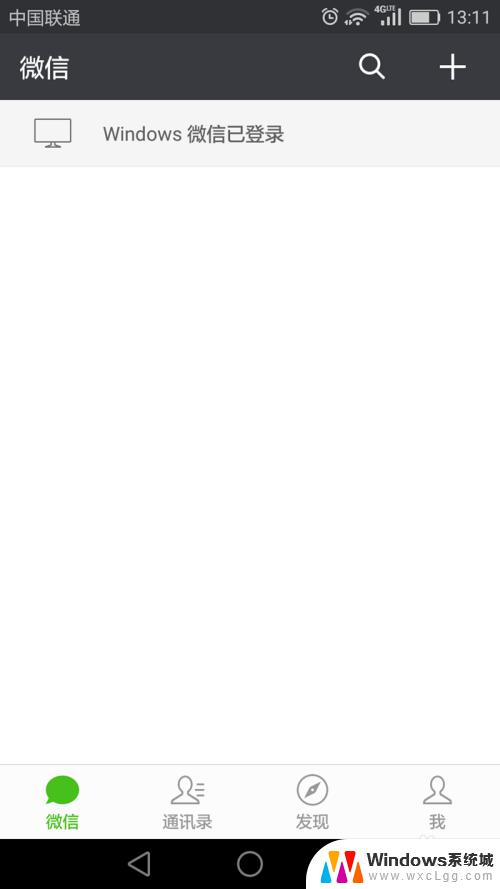 关闭了微信朋友圈怎么打开 如何重新开启微信上的朋友圈
关闭了微信朋友圈怎么打开 如何重新开启微信上的朋友圈2023-09-13
-
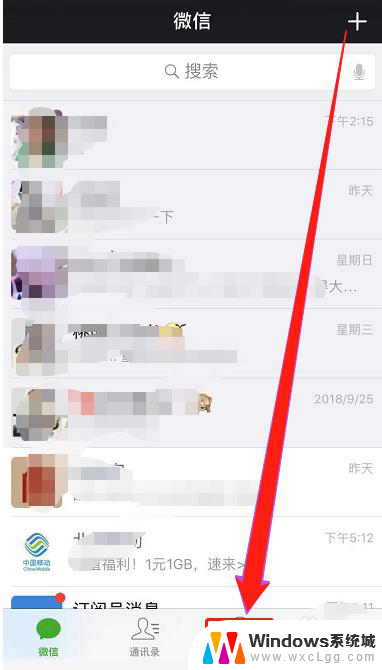 朋友圈背景图怎么改 微信朋友圈背景图片更改教程
朋友圈背景图怎么改 微信朋友圈背景图片更改教程2024-02-06
-
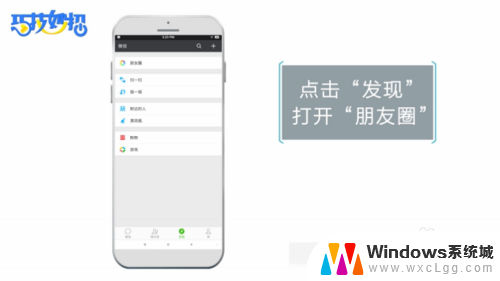 微信怎样不发图片发朋友圈 不用图片怎么在微信朋友圈发动态
微信怎样不发图片发朋友圈 不用图片怎么在微信朋友圈发动态2023-12-03
-
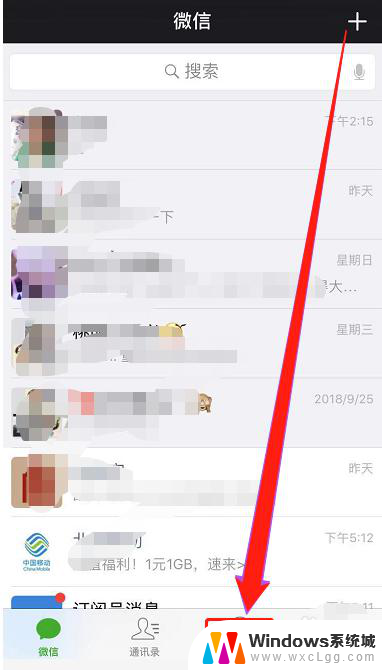 朋友圈背景图怎么改 如何设置微信朋友圈背景图片
朋友圈背景图怎么改 如何设置微信朋友圈背景图片2025-03-21
-
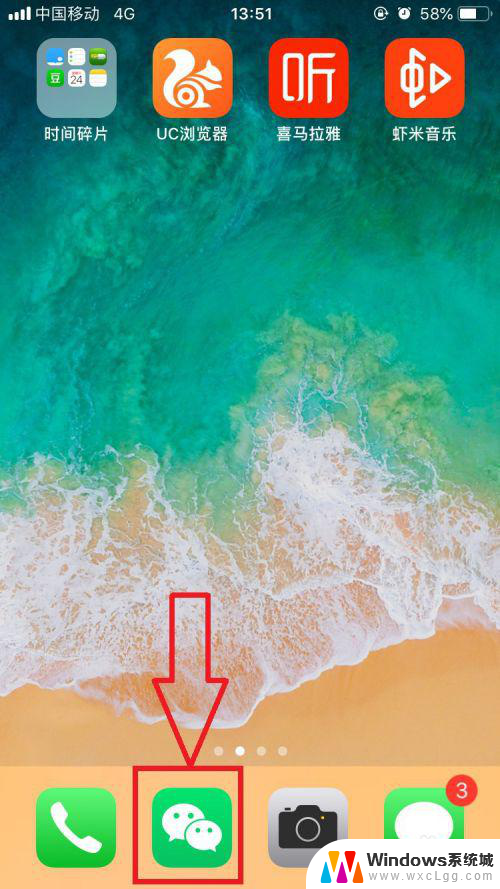 怎么发没有照片的微信朋友圈 如何在微信朋友圈发布不带图片的状态
怎么发没有照片的微信朋友圈 如何在微信朋友圈发布不带图片的状态2024-08-17
-
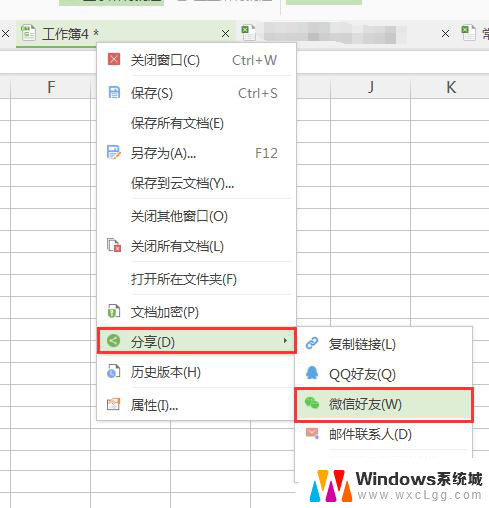 wps如何分享文档到微信 wps如何将文档分享到微信朋友圈
wps如何分享文档到微信 wps如何将文档分享到微信朋友圈2024-01-18
电脑教程推荐
- 1 固态硬盘装进去电脑没有显示怎么办 电脑新增固态硬盘无法显示怎么办
- 2 switch手柄对应键盘键位 手柄按键对应键盘键位图
- 3 微信图片怎么发原图 微信发图片怎样选择原图
- 4 微信拉黑对方怎么拉回来 怎么解除微信拉黑
- 5 笔记本键盘数字打不出 笔记本电脑数字键无法使用的解决方法
- 6 天正打开时怎么切换cad版本 天正CAD默认运行的CAD版本如何更改
- 7 家庭wifi密码忘记了怎么找回来 家里wifi密码忘了怎么办
- 8 怎么关闭edge浏览器的广告 Edge浏览器拦截弹窗和广告的步骤
- 9 windows未激活怎么弄 windows系统未激活怎么解决
- 10 文件夹顺序如何自己设置 电脑文件夹自定义排序方法